Автоматическая выгрузка новостроек на ДомКлик
Для выгрузки на ДомКлик в первую очередь необходимо обратиться к менеджеру ДомКлика и взять следующие данные по каждому дому, который планируется выгружать:
ID ЖК
ID Корпуса
ID Застройщика
Мобильный телефон менеджера, привязанный в ДомКлик (один любой номер, через него пойдет выгрузка)
Сроки сдачи дома
Далее приступаем к внесению данных в MacroCRM.
1) ID ДомКлика
Прописываем в каждом доме, в разделе Редактирование, блок Привязка к внешним справочникам:
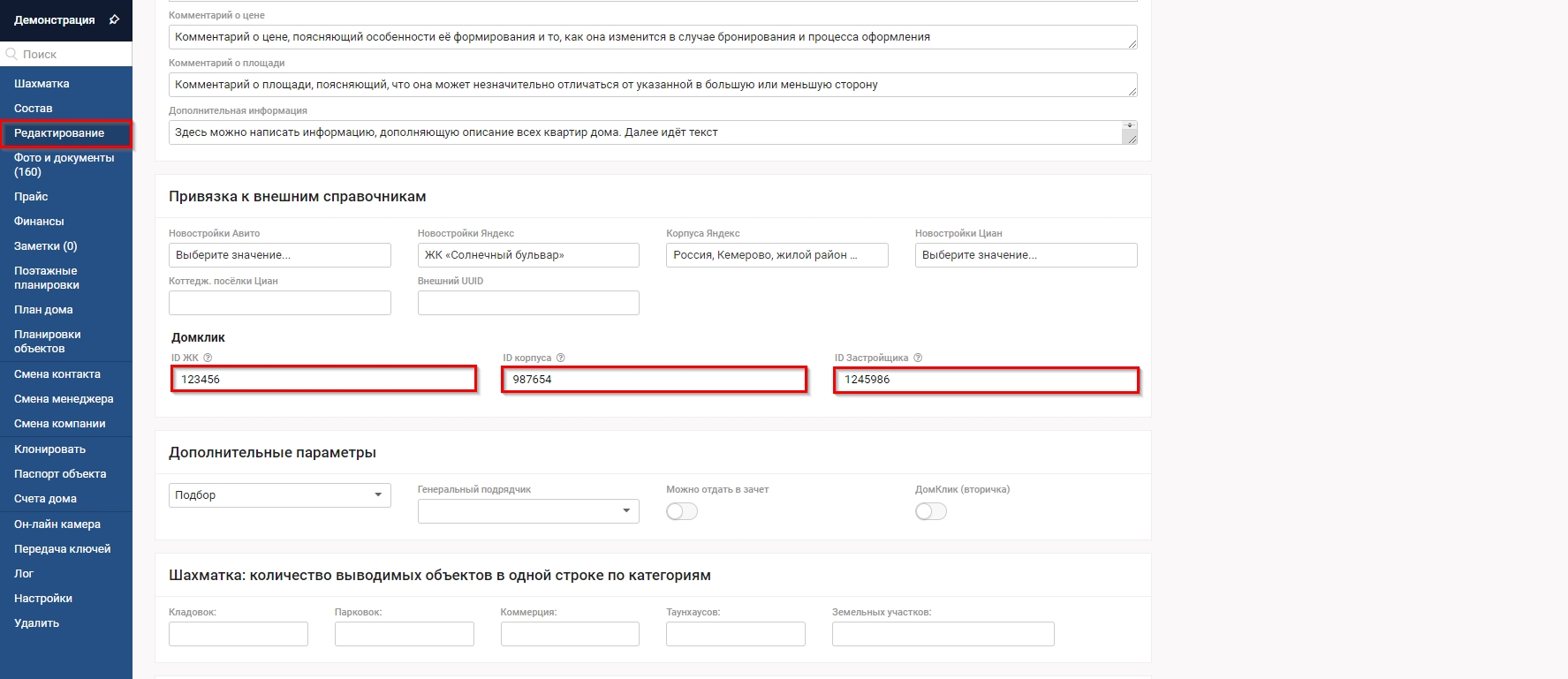
2) Сроки сдачи дома
Добавляем сроки сдачи дома в поле Ввод в эксплуатацию. При этом указывается последнее число месяца квартала сдачи. То есть, если вы хотите передать на ДомКлик lll квартал 2022 года, то в поле Ввод в эксплуатацию следует указать 30.09.2022. Нажимает Сохранить.
После сохранения параметров автоматически заполнится поле Месяц/Квартал/Год ввода
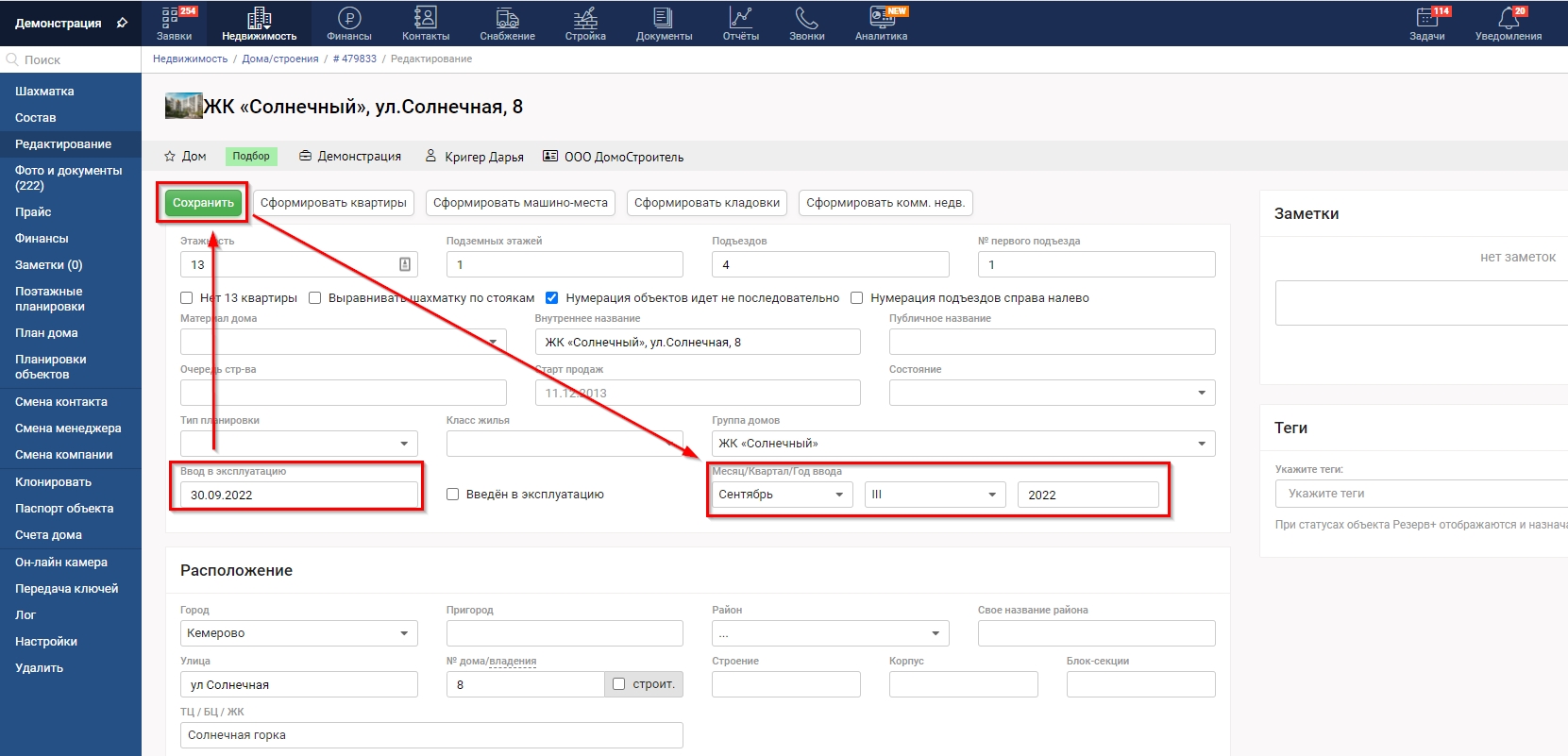
3) Дополнительные характеристики домов
Для передачи на ДомКлик информации о количестве пассажирских лифтов и количестве грузовых лифтов переходим в доме в раздел Паспорт объекта
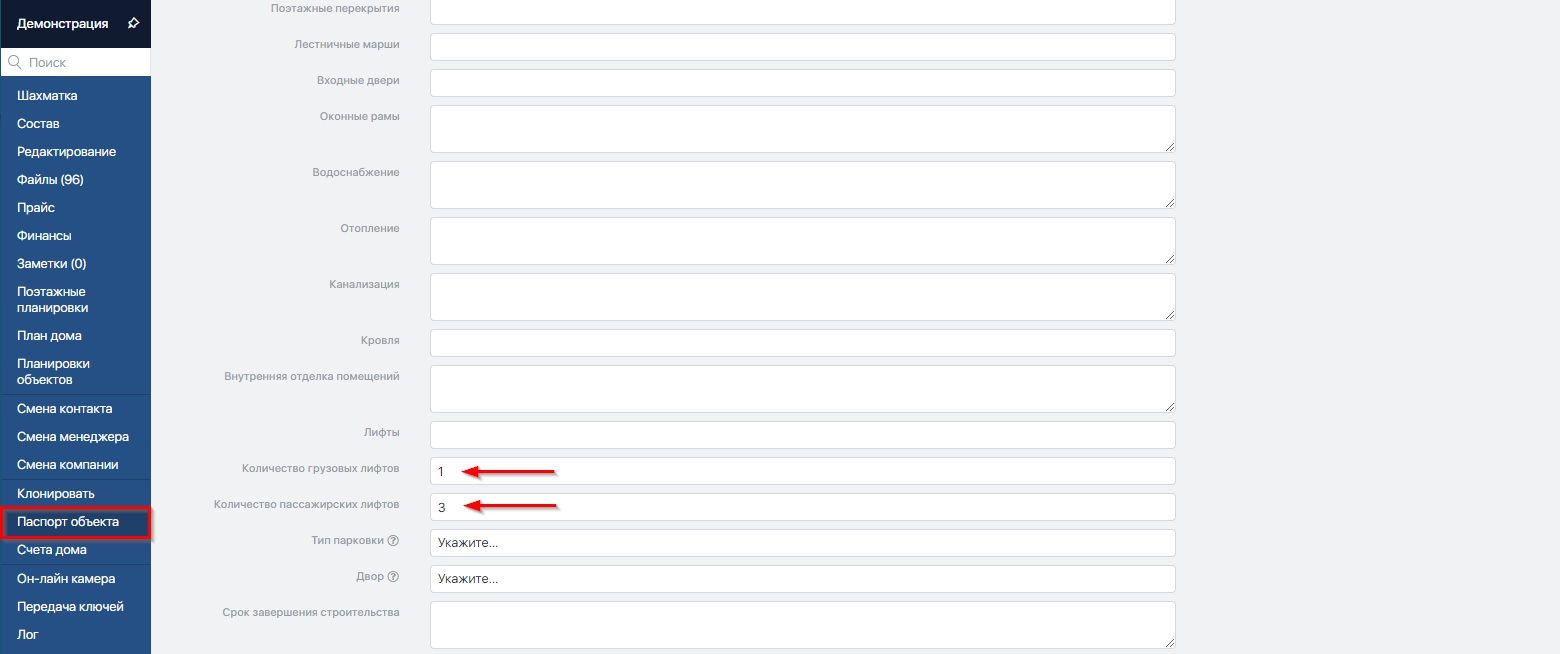
В разделе Редактирование указываем Высоту потолка. По умолчанию это значение будет распространяться на все объекты дома.
Если высота потолка может отличаться между объектами, то заполняем эти значения в эксель-шахматке дома с расширенным набором свойств в одноименной колонке.
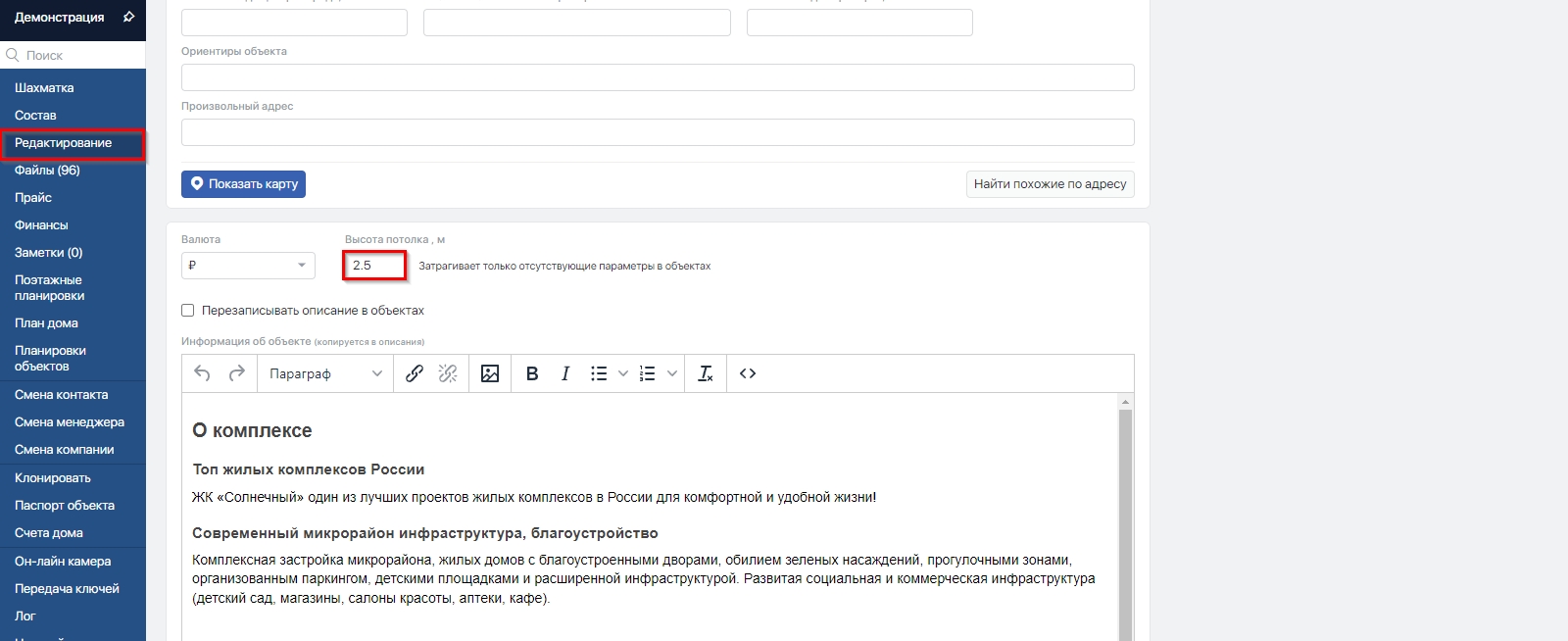
4) Видео дома/ЖК
Добавляем ссылку на YouTube в каждом доме, в разделе Редактирование:
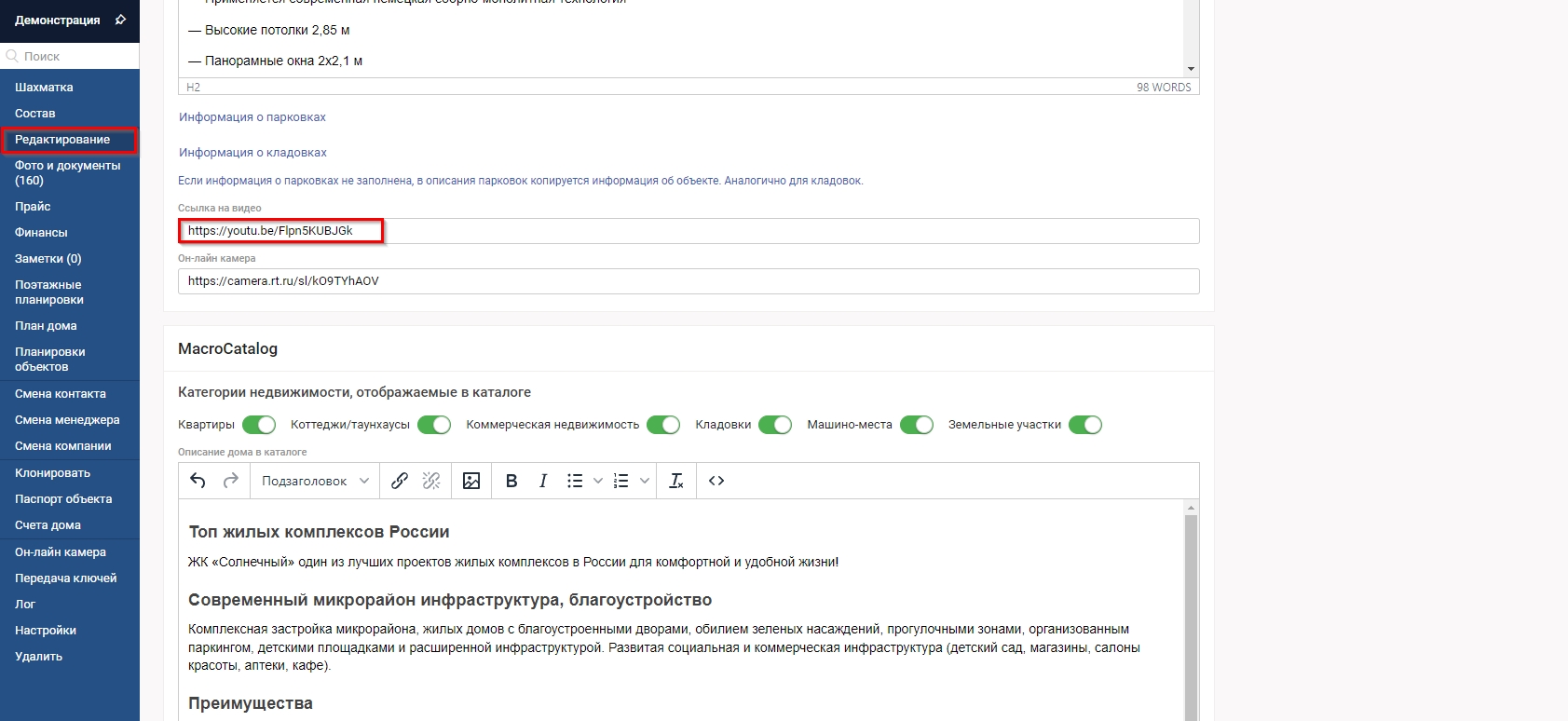
5) Изображения/рендеры дома
Добавляем в каждом доме, в разделе Файлы, папка Галерея
ДомКлик рекомендует добавлять не менее трех изображений
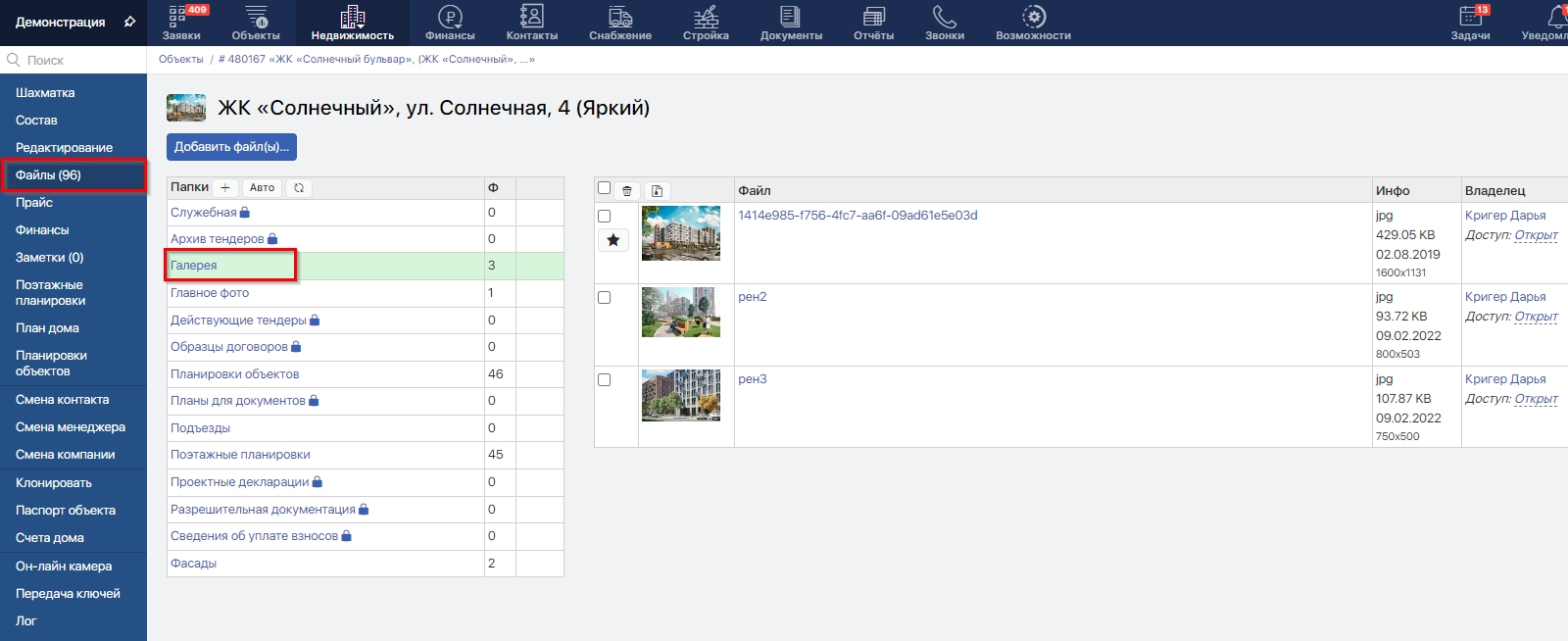
6) Логотип
Общий логотип для всей компании добавляем в разделе Компания - Изображения:
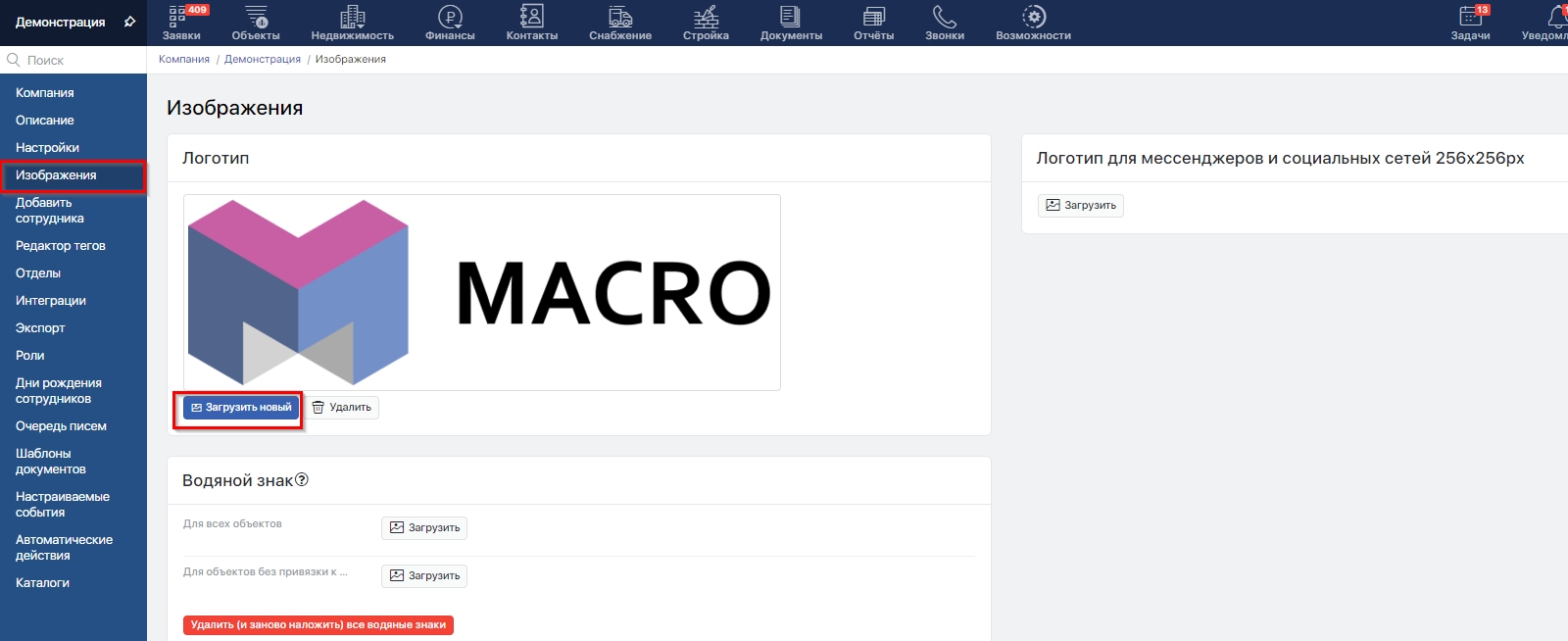
7) Информация об отделе продаж и номера телефонов
Указываем в разделе Компания - Описание:
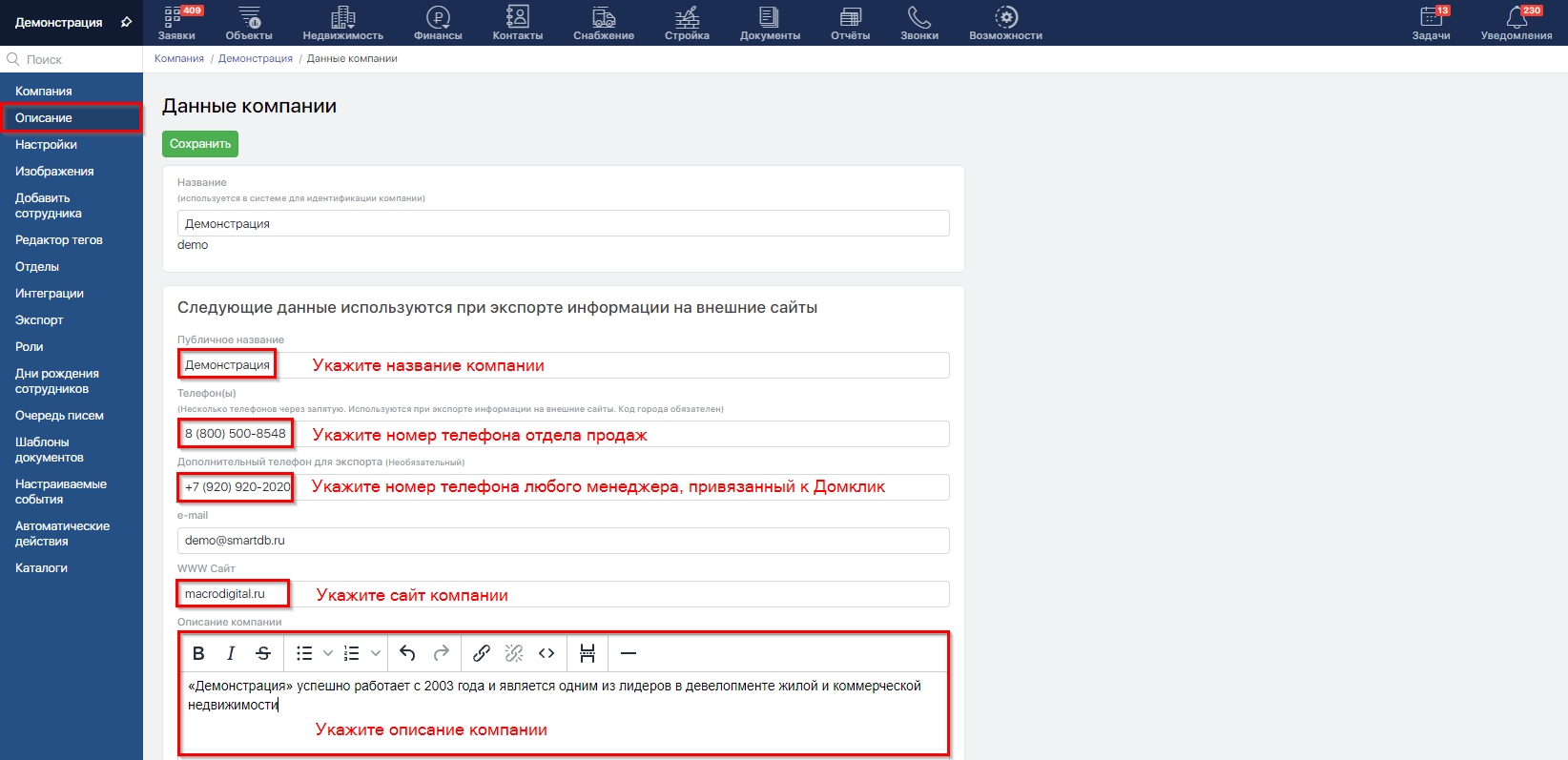
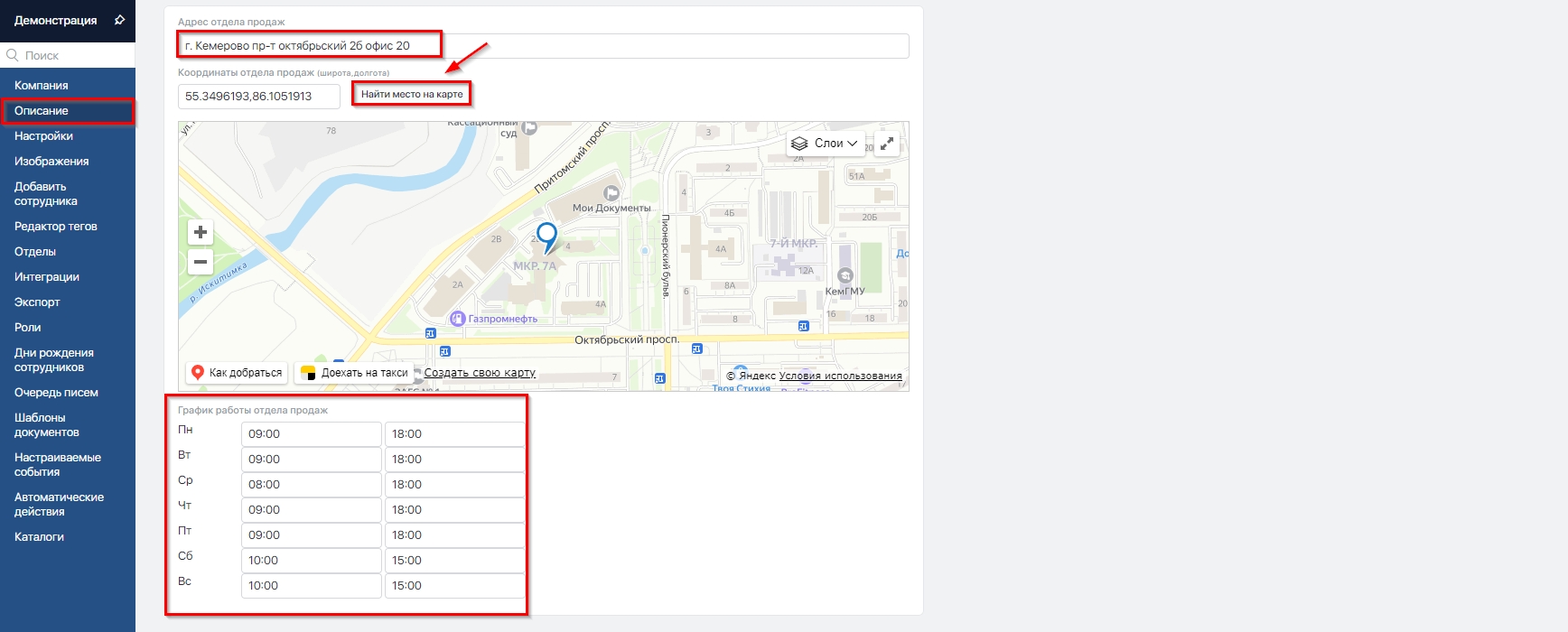
Важно: Если у разных ЖК разные номера телефонов отдела продаж, сайты и названия застройщиков, то их необходимо указывать в соответствующих группах домов.
Для этого заходим в Недвижимость - Группы домов. В каждом ЖК указываем свой номер телефона отдела продаж, адрес сайта, название и описание застройщика: 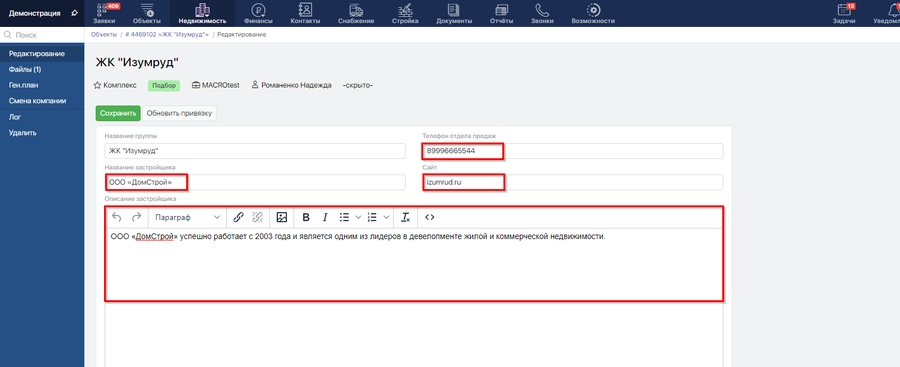
Если у разных ЖК свои логотипы, то их также загружаем в конкретную группу домов. Переходим в раздел Файлы в папку Логотип загружаем логотип конкретного ЖК.
Если в состав ЖК входит несколько домов и у каждого свои рендеры, то рекомендуем для выгрузки на ДомКлик загрузить общие фото ЖК в папку Галерея района: 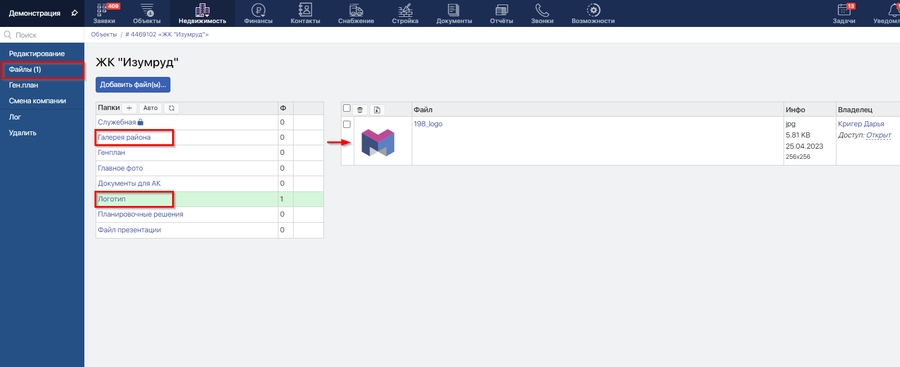
8) Описание ЖК
Вносим в разделе Недвижимость - Группы домов по каждому ЖК, который требуется выгружать на ДомКлик:
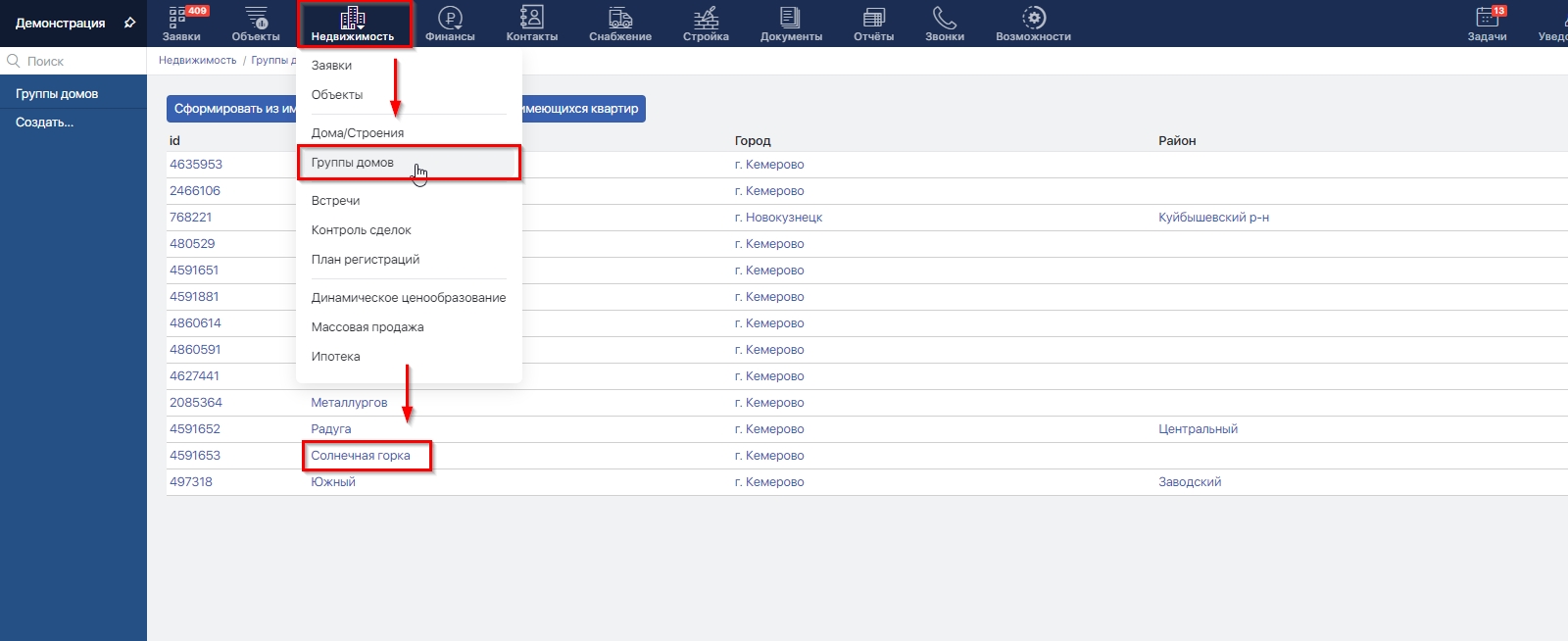
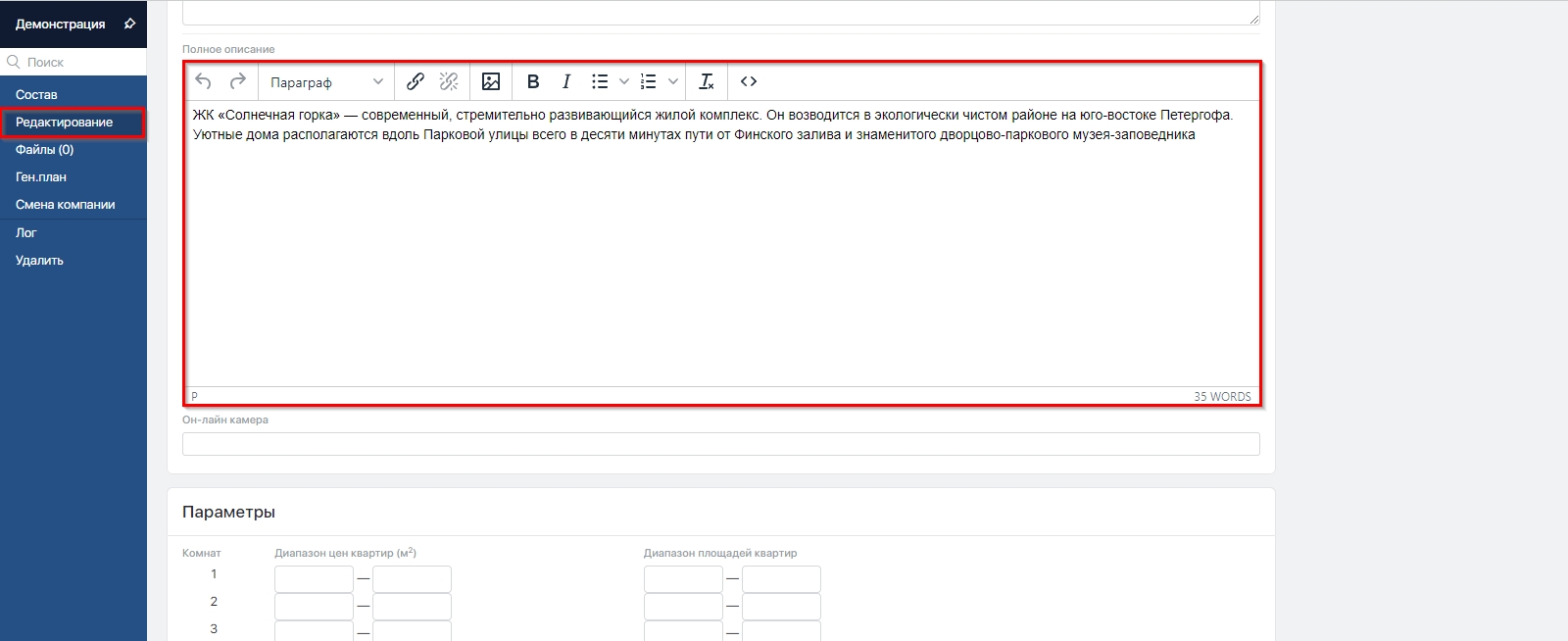
9) Акции и Уникальные преимущества
Сначала создаем варианты Акций и Уникальных преимуществ в разделе Компания - Каталоги - Предложения.
Для каждого Уникального преимущества ДомКлик рекомендует добавлять изображение, на фоне которого будет располагаться описание этого преимущества.
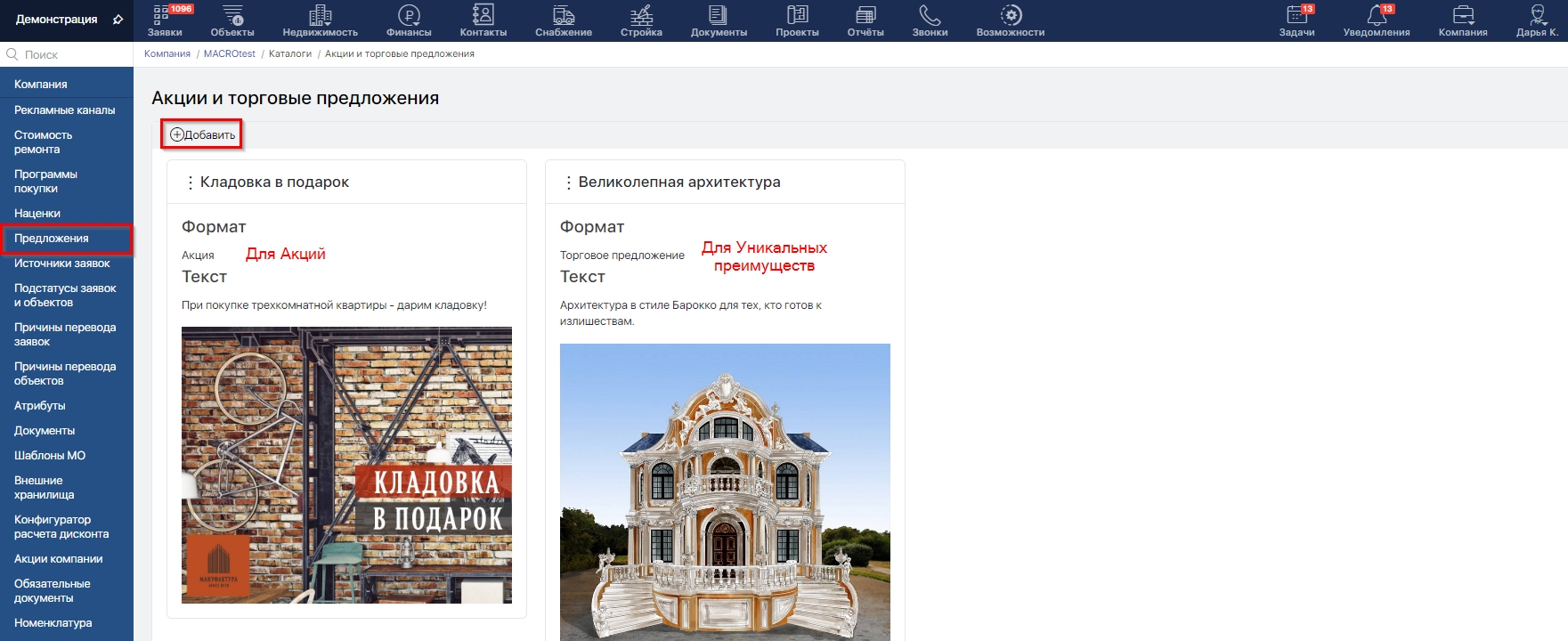
Далее в разделе Недвижимость - Группы домов для каждого ЖК, который требуется выгружать, выбираем созданные Акции и Уникальные преимущества:
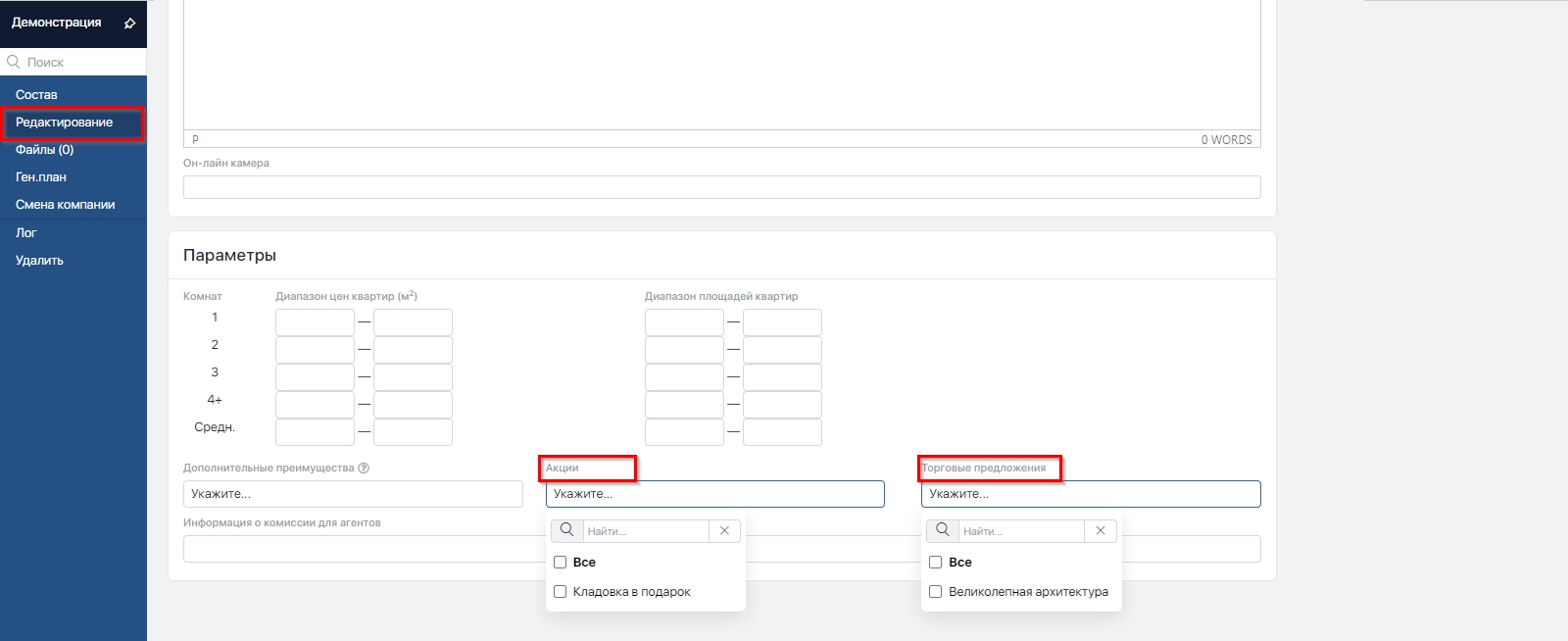
10) Инфраструктура
В разделе Недвижимость - Группы домов по каждому ЖК, который требуется выгружать, указываем элементы инфраструктуры (выбираем из списка):
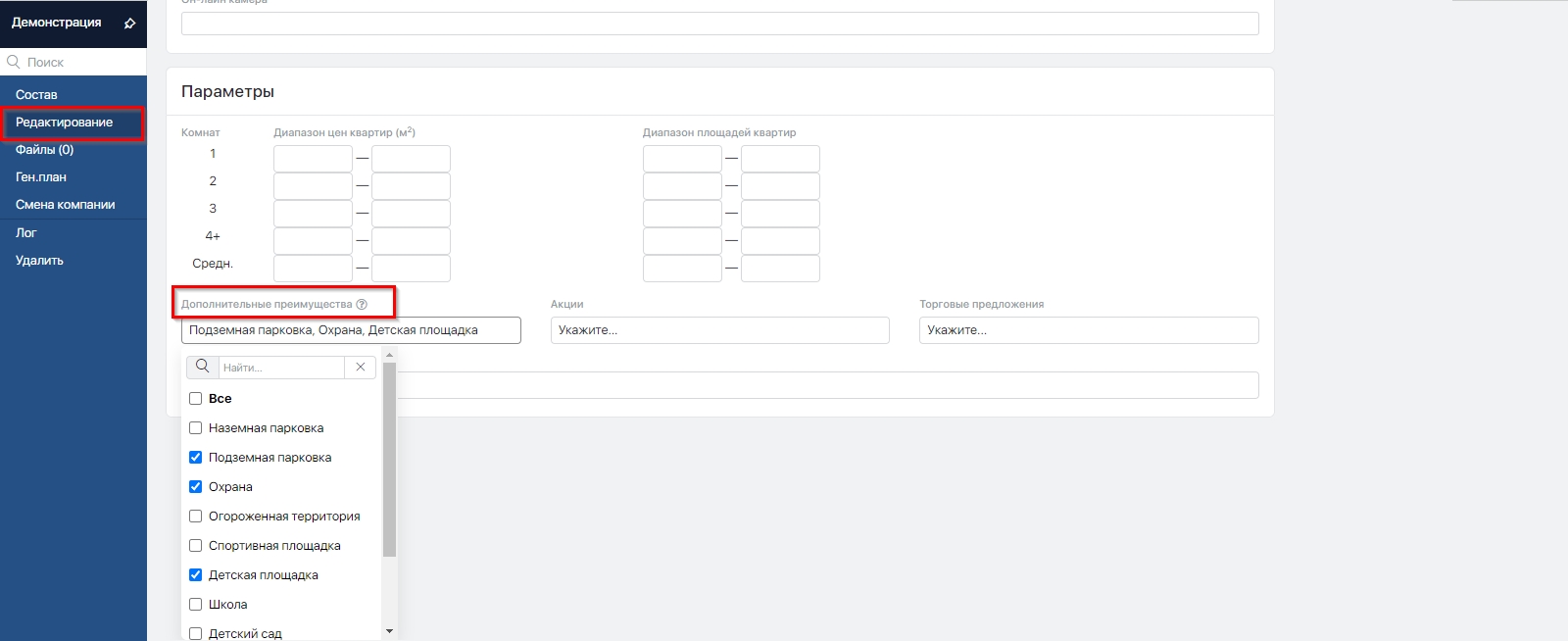
11) Планировки объектов
Обязательно передаем индивидумальные изображения планировок объектов. На данный момент можно передать три разных варианта и поэтажный план.
Планировки объектов добавляем через раздел Планировки объектов (подробная информация в статье Добавление планировок объектов)
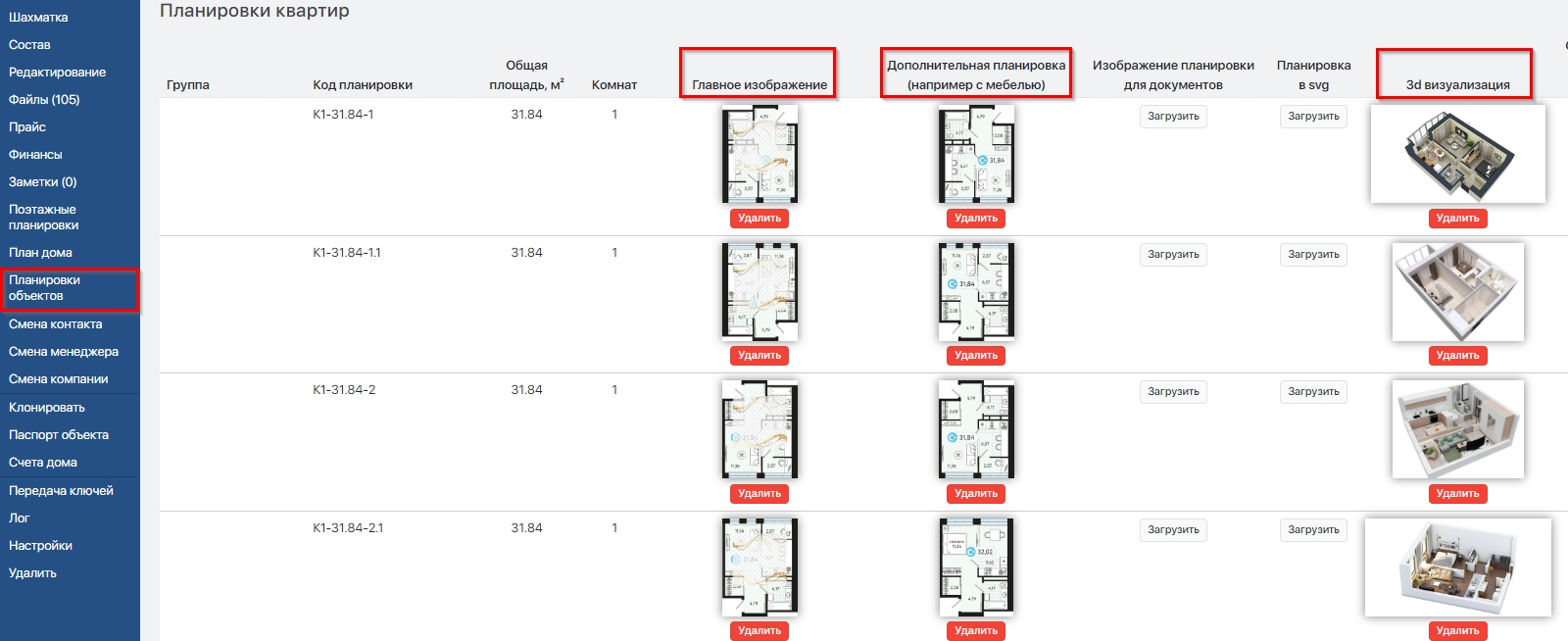
Поэтажный план добавляем через раздел Поэтажные планировки (подробная информация в статье Добавление поэтажных планировок)
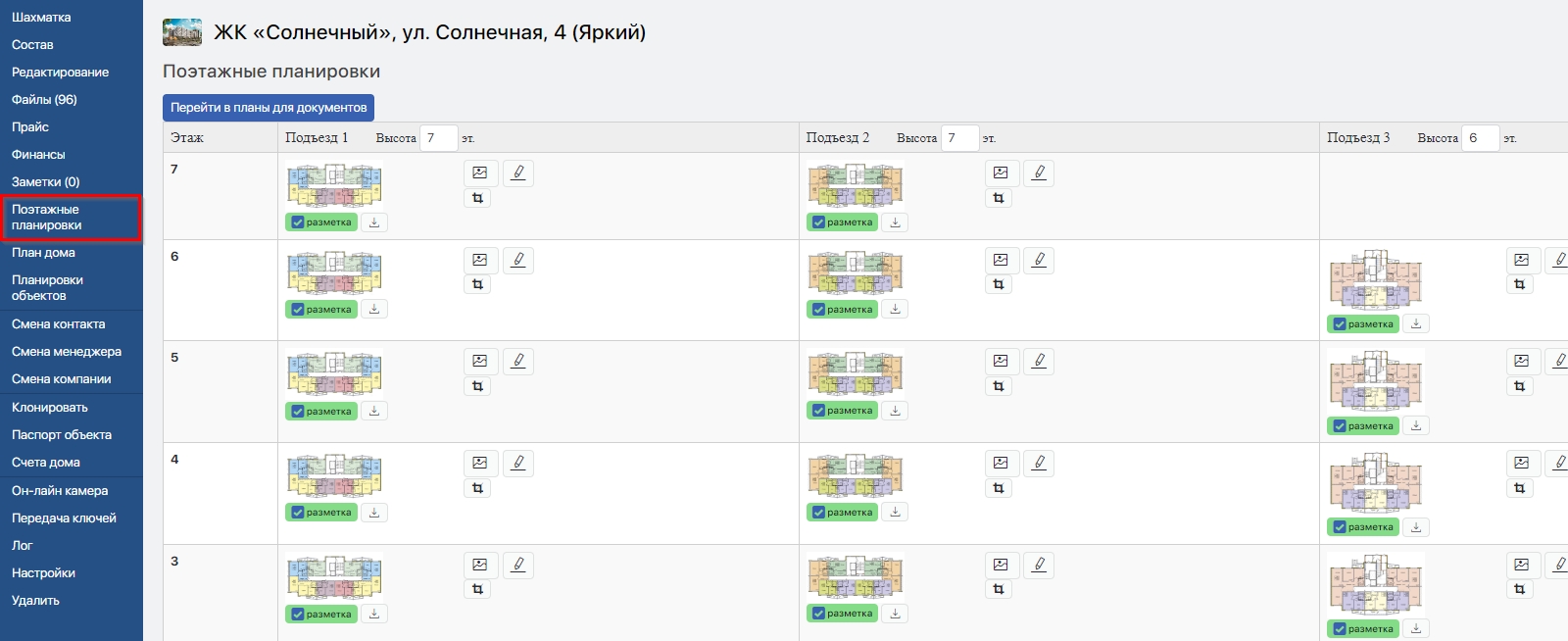
12) Описание квартир
По умолчанию описание квартир соответствует описанию из дома. Если необходимо добавить индивидуальное описание квартире, то заходим в квартиру в раздел Редактирование и заполняем поле Свое описание объекта
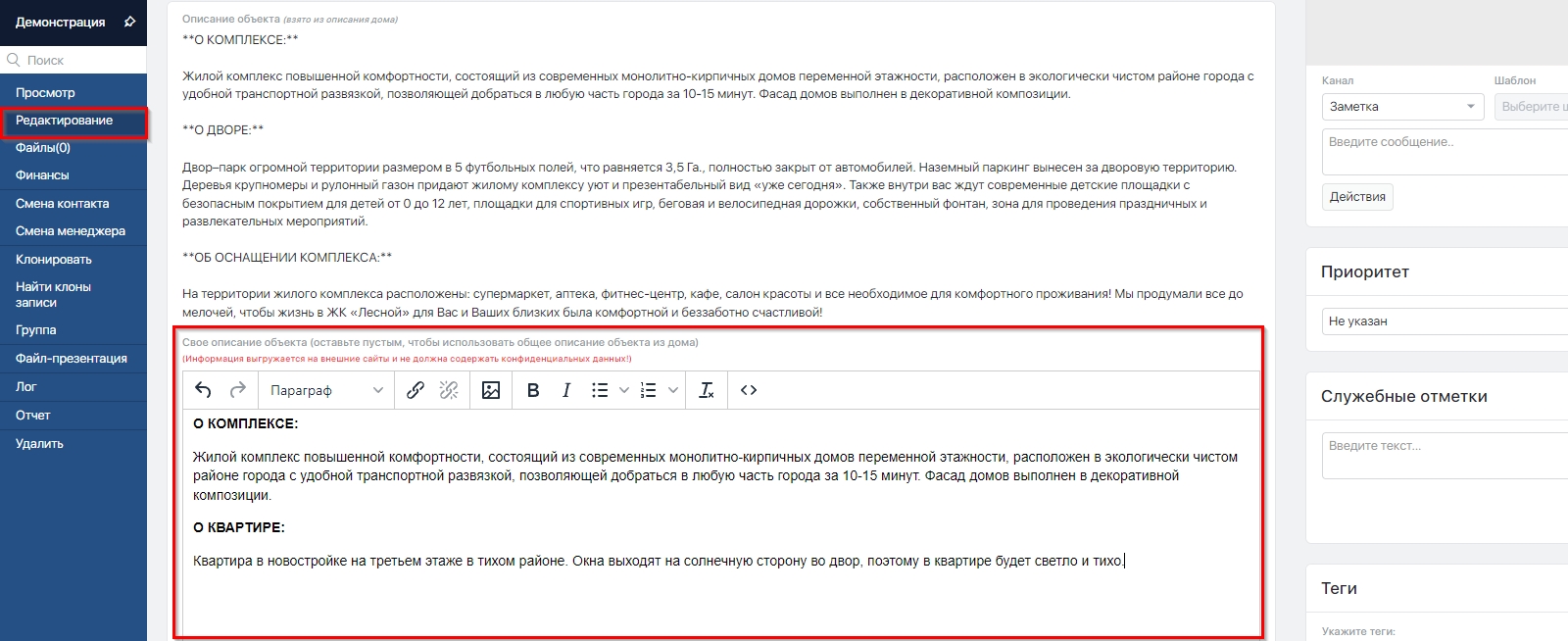
13) Варианты отделок в ЖК
Для ЖК передаются все существующие варианты отделок, привязанных к домам этого ЖК, с описанием и фото. Для настройки отделок перейдите в раздел Компания - Каталоги - Стоимость отделки.
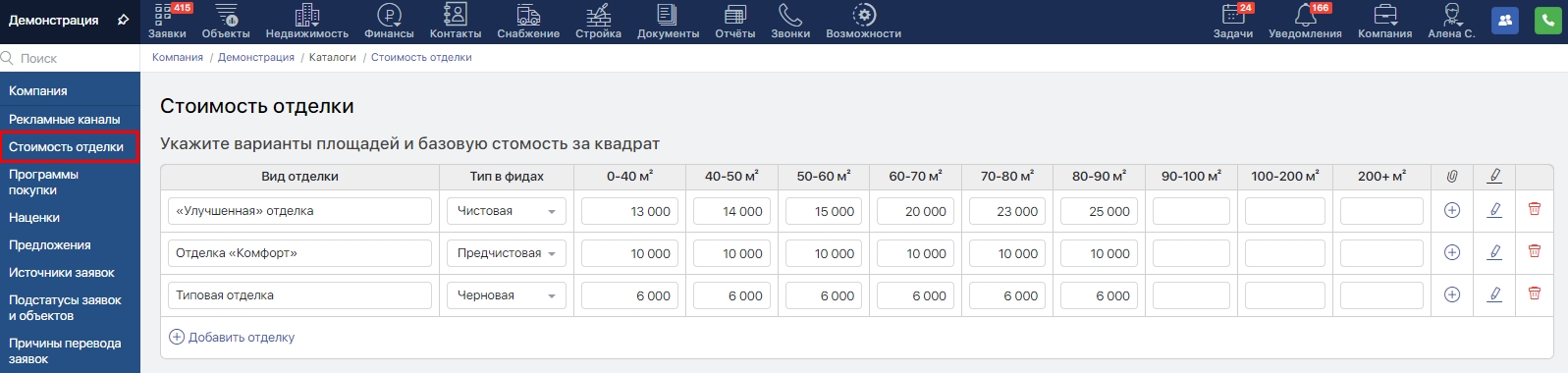
Если в этом разделе пусто - добавьте необходимые вам отделки. Если отделки уже имеются - сразу переходим к их настройке:
Для каждой используемой отделки задайте Тип в фидах. Если у отделки не будет указан тип в фидах, то такая отделка не выгрузится в Домклик.
_**  **_Домклик принимает только следующие варианты отделок:
**_Домклик принимает только следующие варианты отделок:
черновая (выгрузится, если у отделки указан тип в фидах Черновая)
предчистовая (выгрузится, если у отделки указан тип в фидах Предчистовая)
чистовая (выгрузится, если у отделки указан тип в фидах Чистовая, Под ключ, Офисная или Чистовая с мебелью)
Для каждой используемой отделки загрузите минимум одно фото. Если оставить отделку без фотографий, то Домклик присвоит этой отделке базовое изображение согласно ее типу.
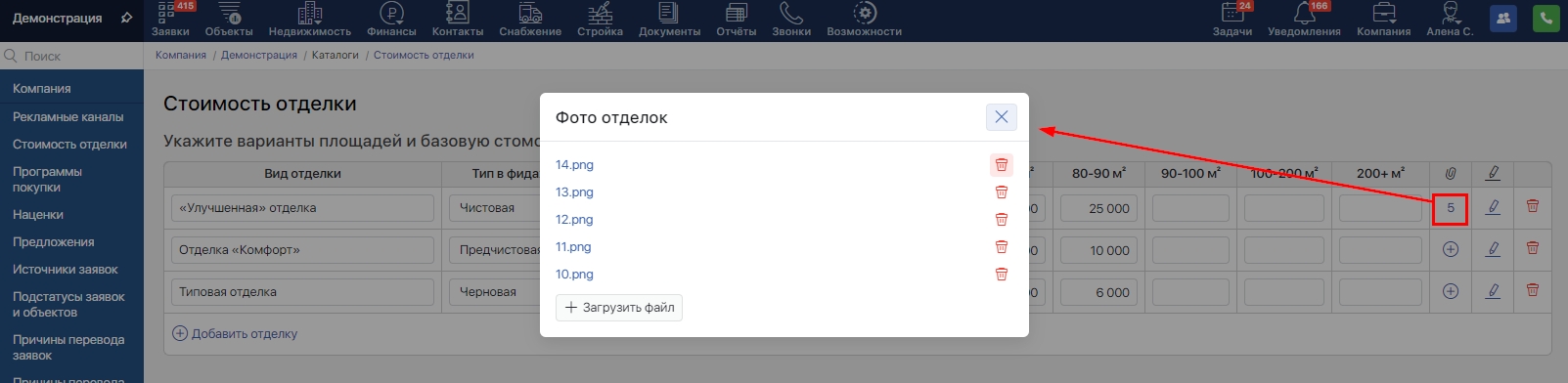
Для каждой используемой отделки добавьте описание. Если оставить отделку без описания, то Домклик присвоит этой отделке базовое описание согласно ее типу.
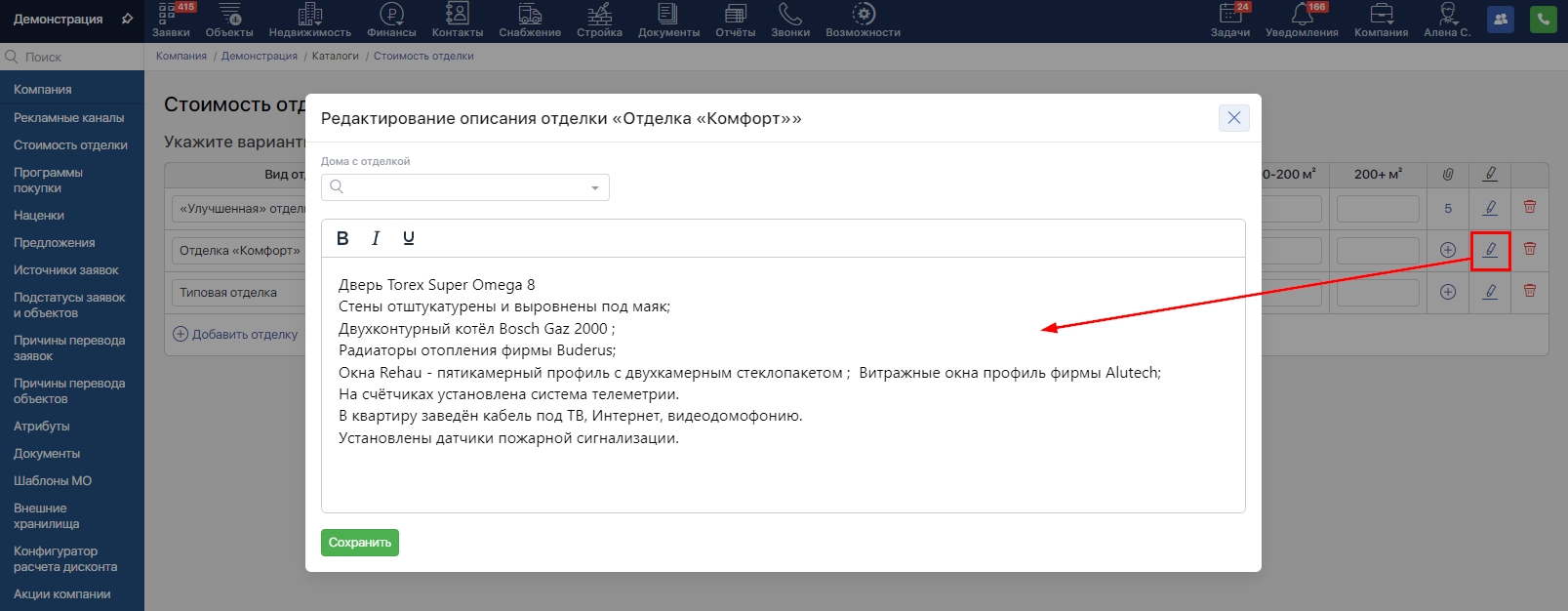
Привяжите каждую используемую отделку к домам нужных ЖК. Если у отделки не будет указана привязка к домам, то такая отделка не выгрузится в Домклик.
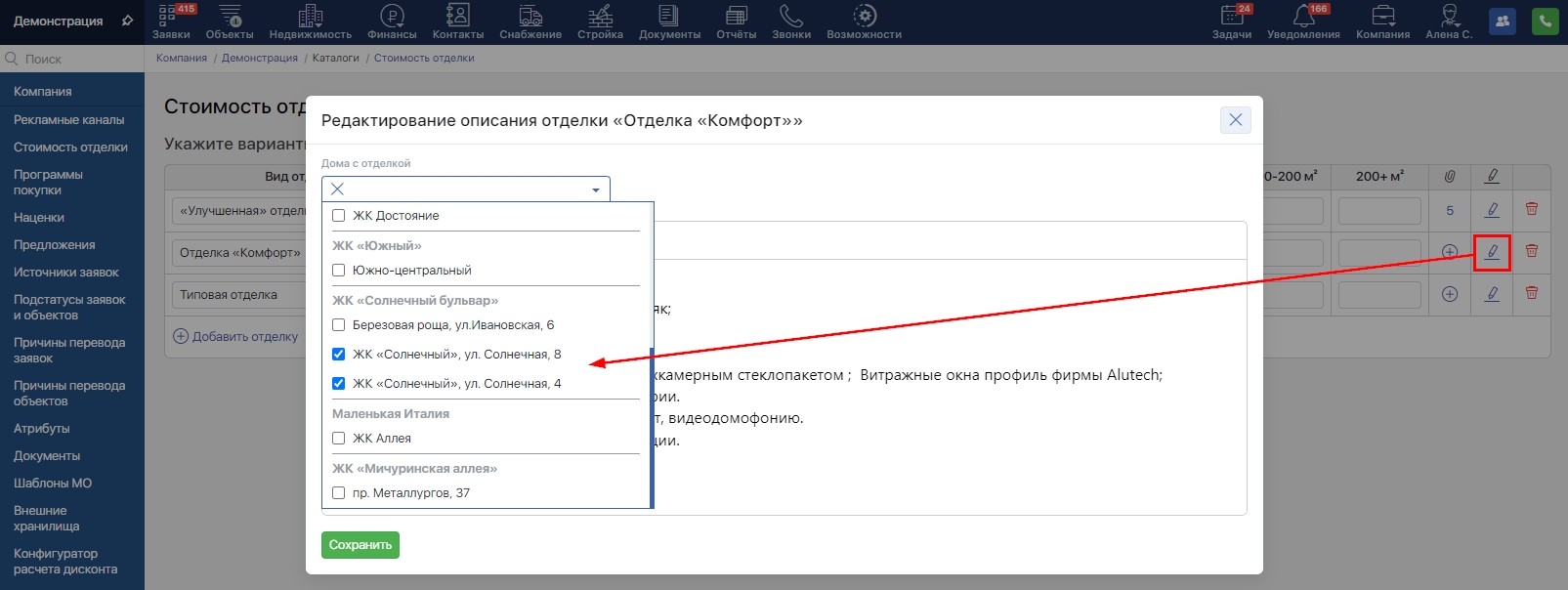
14) Отделка квартир
Задайте каждой квартире нужный вид отделки из ранее созданных. Быстрее всего это сделать через Excel-шахматку дома с расширенным набором свойств: скачайте шахматку, укажите названия ранее созданных отделок для каждой квартиры и загрузите шахматку в дом.
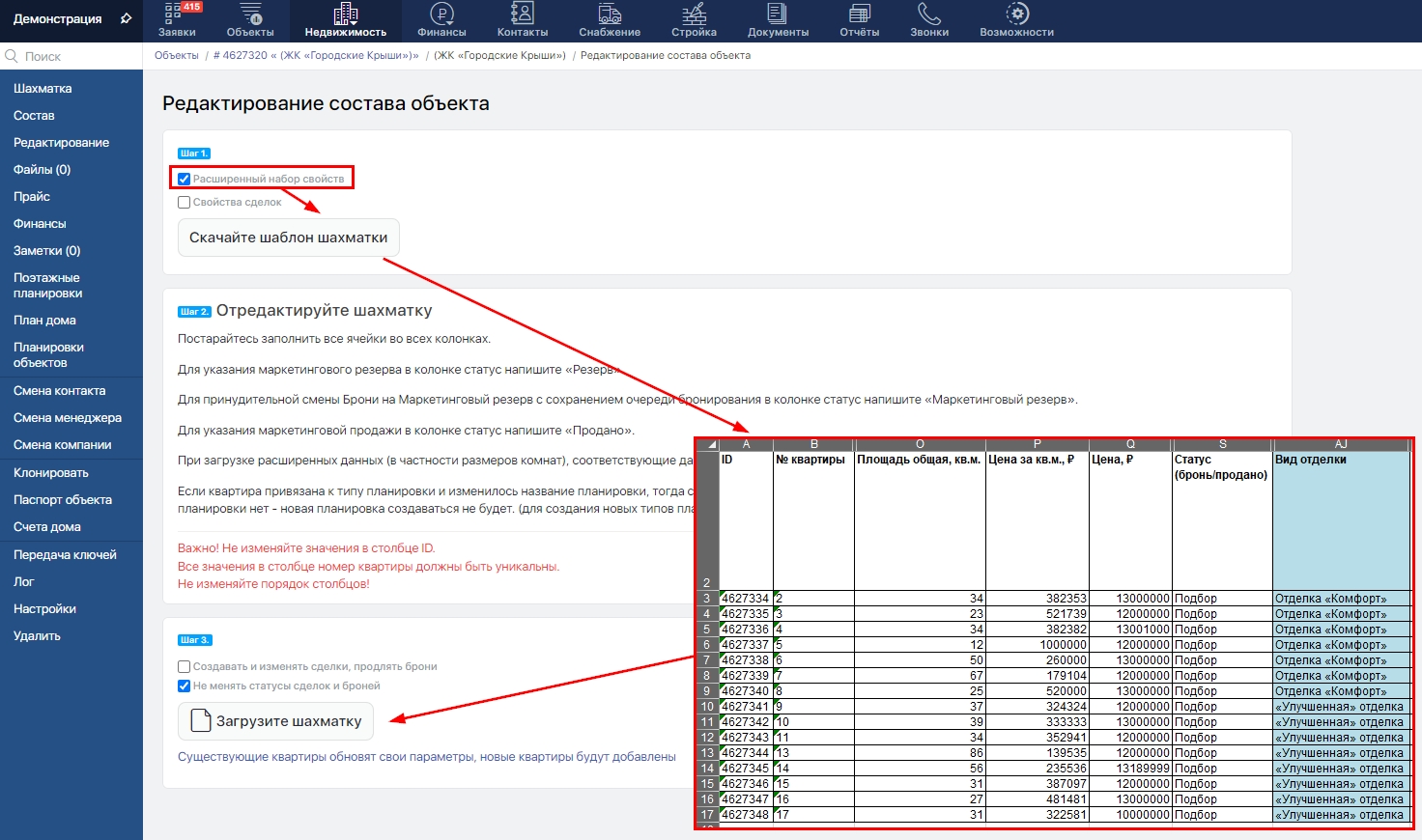
15) Получение ссылки на фид
Переходим в раздел Компания - Экспорт - Конструктор фидов с форматом DomClick (Новостройки)
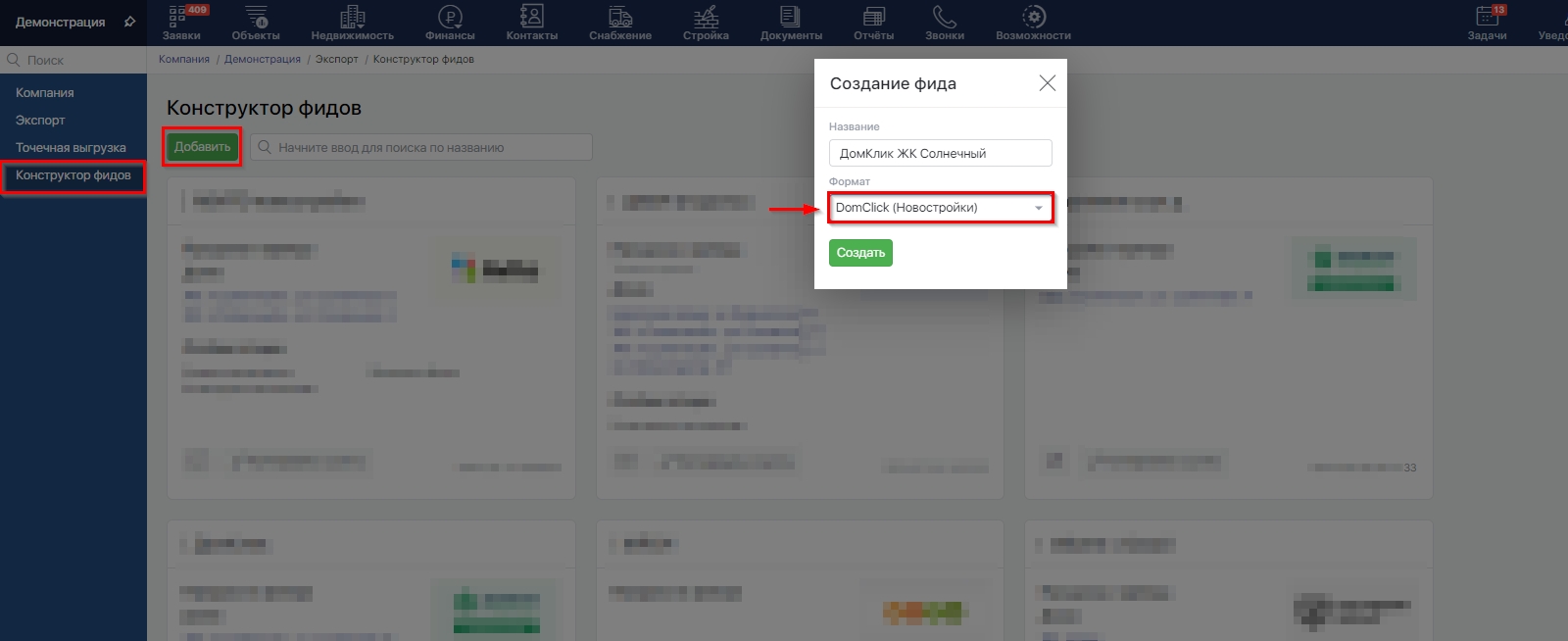
Создав фид (подробная информация в статье Конструктор фидов), копируем ссылку на него и прикрепляем в личный кабинет в ДомКлик
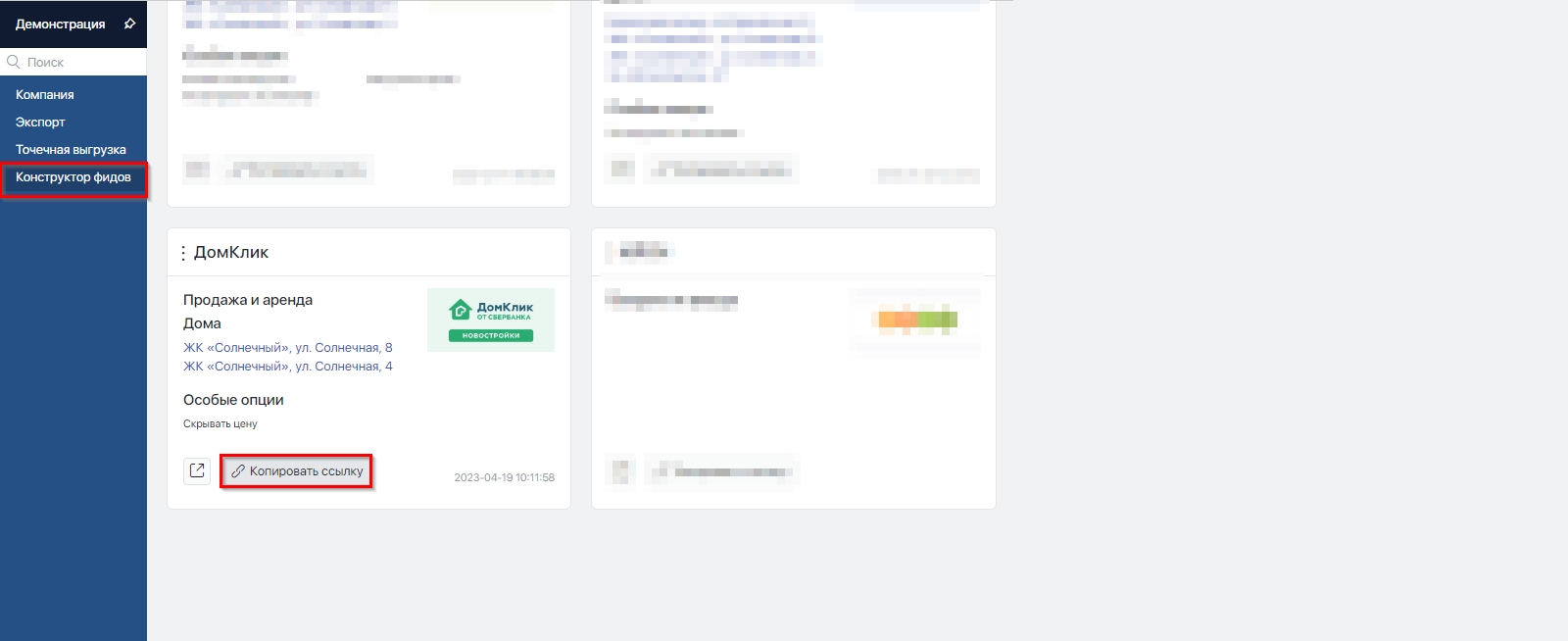
Обновления:
Доработана выгрузка признака «апартаменты» в фид «Домклик (новостройки)»

При включении признака апартаменты в фид Домклик (новостройки) в параметре housing_type будет передано значение 1

Последнее обновление